Teletrabajar con productos y servicios de Apple en exclusiva es posible. Siempre y cuando aquellas personas con las que trabajemos y colaboremos se muevan en el mismo rango de productos y servicios. Si ese es tu caso, puedes aprovechar para organizar tu trabajo y proyectos con elementos de la manzana.
iWork como suite ofimática colaborativa y en la nube
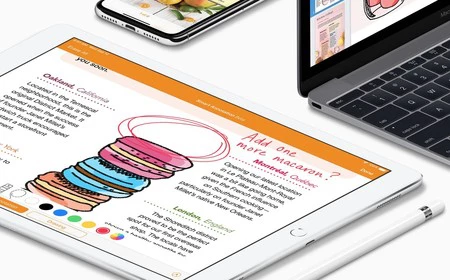
Las herramientas más básicas de trabajo suelen ser las hojas de cálculo, las presentaciones y los documentos escritos. Apple cuenta con una suite que ofrece esto mismo desde hace muchos años, llamada iWork. Todos los dispositivos de Apple la tienen de forma gratuita, repartida en tres apps distintas: Numbers, Keynote y Pages.
En general, tienen funciones similares a las de sus equivalentes de Microsoft. También es posible exportarlos a estos formatos, con bastante equivalencia. Aunque existen ausencias importantes en las macros o las pivot tables. Existen formas de suplir estas carencias, pero no son lo mismo.
iWork hace tiempo que cuenta con la posibilidad de compartir archivos con otros usuarios, que es la función que más nos interesa. De esta forma, podemos trabajar en el mismo documento y a distintos momentos, perfecto para el teletrabajo. Y si en algún momento un usuario de Windows también quiere participar, puede hacerlo con un Apple ID y la versión de web en iCloud.com.
Compartir carpetas en iCloud Drive

Si eres de los que utilizaban Dropbox o cualquier otro sistema en la nube para compartir y sincronizar documentos y carpetas, desde esta semana ya puedes hacer lo mismo con iCloud Drive. Una función que por fin permite a un usuario de Apple prescindir de terceros y trabajar desde la nube de la manzana.
Hace mes y medio probamos este sistema en la beta de iOS 13.4 y macOS 15.4 y ahora ya está disponible con la última hornada de actualizaciones. Para compartir una carpeta, basta con ir a Archivos, seleccionarla y compartirla con uno de nuestros contactos por la vía que queramos. A partir de entonces, los cambios se sincronizarán entre los usuarios.
iMessage y FaceTime para comunicaciones entre grupos
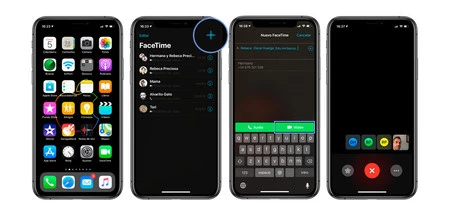
Desde hace también bastante tiempo podemos utilizar iMessage y FaceTime como sistemas de comunicación entre grupos. En el primer caso, es muy sencillo hacerlo añadiendo a varias personas en una conversación nueva. Aunque carece de las funciones más avanzadas de otras apps, sí que podemos ponerle un nombre, cambiarle la foto, añadir o quitar personas, silenciar conversaciones o borrar su contenido para hacer espacio.
En cuanto a FaceTime, es la app que, según mi experiencia, mejor funciona para videollamadas. A esto le podemos añadir las llamadas en grupo, idóneas para equipos de trabajo en remoto. Pueden participar hasta 32 personas diferentes, aquí te explicamos cómo paso a paso.
Comparte el escritorio de tu Mac con iMessage

Desde hace varios años, se puede compartir el escritorio del Mac con un contacto. En una conversación ya iniciada con la persona que desees compartir tu Mac, ve a Detalles y pulsa en el botón Compartir pantalla. Al hacerlo, se abrirá una ventana nueva e iniciará una llamada de audio.
De esta manera, podrás comunicarte con esa persona mientras compartes el escritorio de tu Mac. Puedes cortar la transmisión en cualquier momento, pulsando en el icono de compartir pantallas en la barra de menú superior.
Herramientas de colaboración adicionales: Calendario, Notas y Recordatorios

Calendario, Notas y Recordatorios son otras tres apps que vienen de serie en todos los dispositivos de Apple. Y todas ellas permiten compartir o trabajar con otras personas. En Calendario no hay mucho misterio, dado que se pueden invitar a otras personas a citas o eventos para que los guarden también en sus agendas.
Notas, en cambio, ofrece la posibilidad de tomar anotaciones, compartir documentos escaneados o garabatos con otros usuarios. Perfecto para apuntes de clase o anotaciones en una reunión de trabajo. Y con Recordatorios puedes organizar las tareas más inmediatas del día, sin acumularlas en Calendario.
Al final, existen numerosas apps y servicios de Apple que nos pueden permitir trabajar en remoto con otras personas y equipos. Siempre que se trate de funciones que encajen dentro de este set de herramientas que, además, son gratuitas.








Ver 18 comentarios